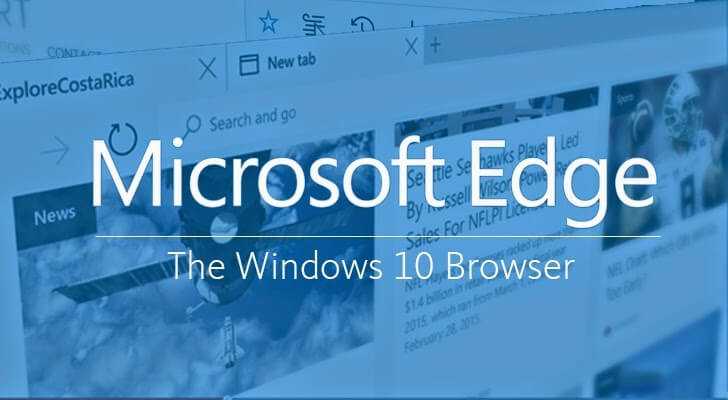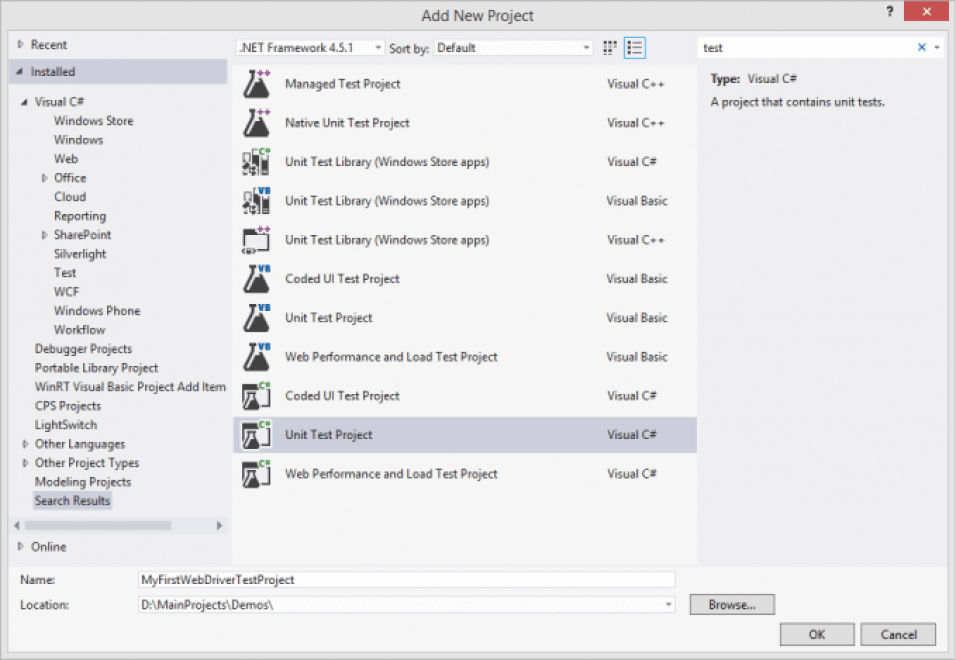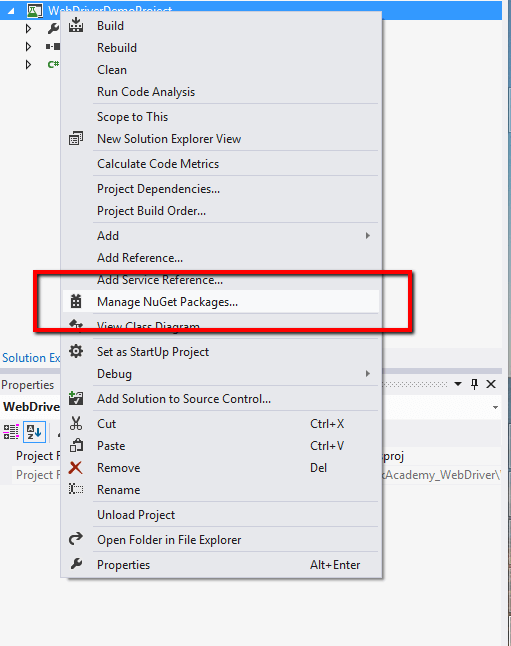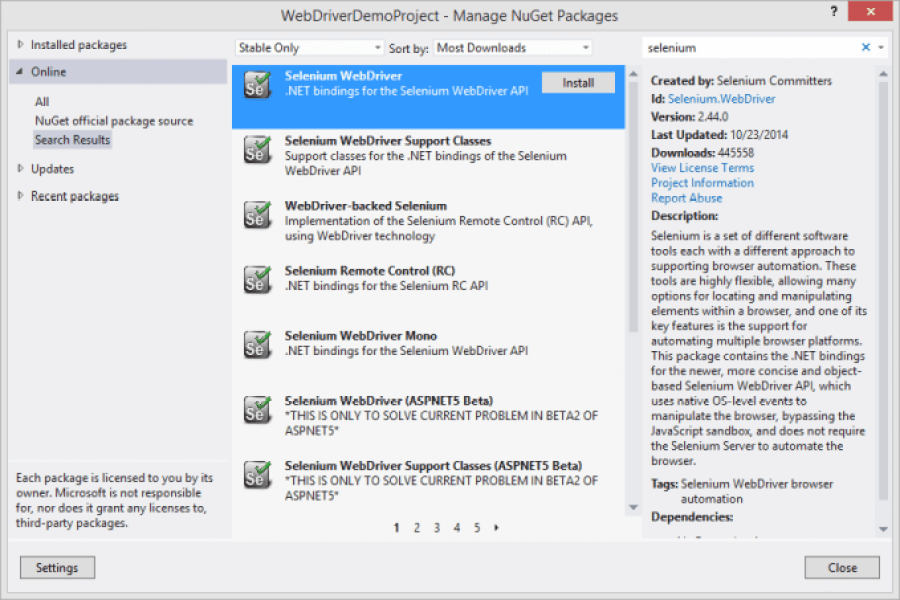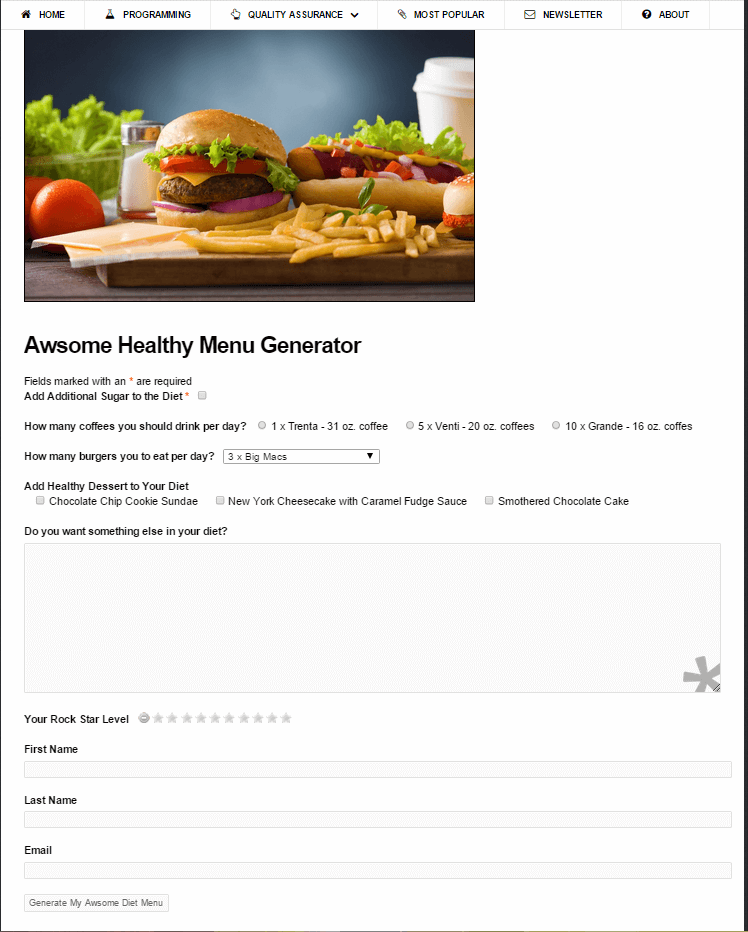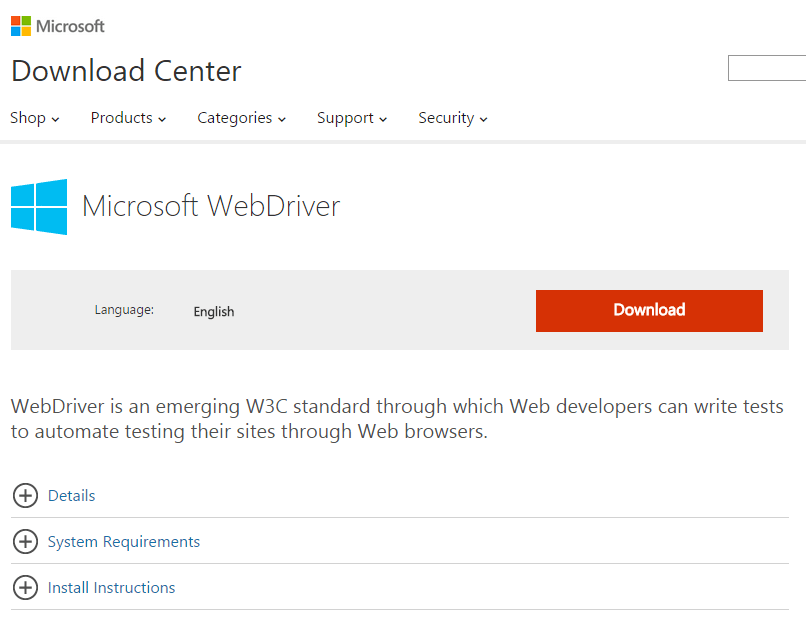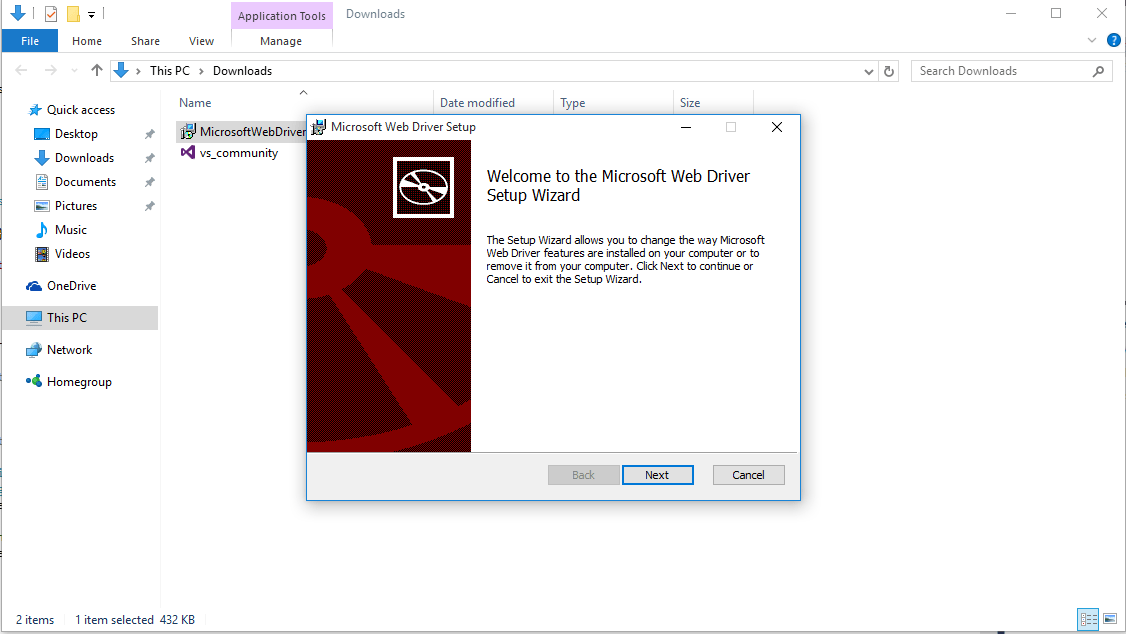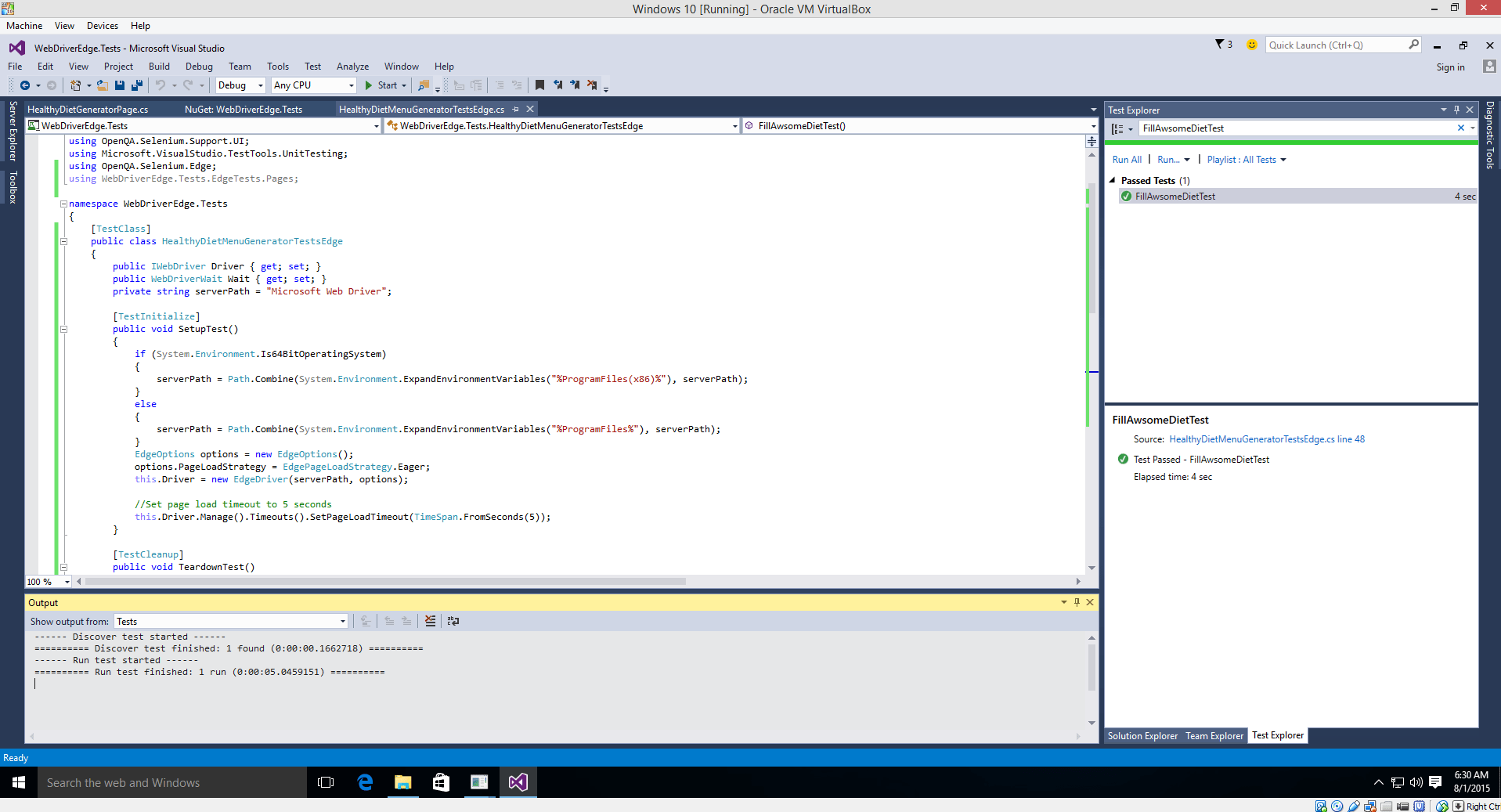майкрософт веб драйвер что это
Use WebDriver to automate Microsoft Edge
WebDriver allows developers to automate Microsoft Edge by simulating user interaction. WebDriver tests and simulations differ from JavaScript unit tests in the following ways:
Relationship between WebDriver and other software
To automate Microsoft Edge with WebDriver to simulate user interaction, you need three components:
The functional relationship between these components is as follows:
| Technology | Role |
|---|---|
| WebDriver | A W3C standard for a platform- and language-neutral wire protocol. This protocol allows out-of-process programs to remotely instruct the behavior of web browsers. |
| Microsoft Edge Driver | Microsoft’s implementation of the WebDriver protocol specifically for Microsoft Edge. Test authors write tests that use WebDriver commands that Microsoft Edge Driver receives. Microsoft Edge Driver is then responsible for communicating that command to the browser. |
| A WebDriver testing framework | Test authors use a testing framework to write end-to-end tests and automate browsers. Provides a language-specific interface that translates your code into commands that Microsoft Edge Driver runs in Microsoft Edge. WebDriver testing frameworks exist for all major platforms and languages. One such framework is Selenium. |
| Internet Explorer Driver | An implementation of the WebDriver protocol specifically for Internet Explorer. To run legacy end-to-end tests for Internet Explorer, we recommend using Internet Explorer Driver. |
The following sections describe how to get started with WebDriver for Microsoft Edge.
Download Microsoft Edge Driver
To begin automating tests, make sure the WebDriver version you install matches your browser version, as follows:
Go to edge://settings/help and note your version of Microsoft Edge.
In the Get the latest version section of the page, click a platform in the channel that matches your version number of Microsoft Edge.
After the download completes, extract the msedgedriver executable to your preferred location. Add the folder where the executable is located to your PATH environment variable.
Choose a WebDriver testing framework
After downloading Microsoft Edge Driver, the last component you must download is a WebDriver testing framework. Test authors use WebDriver testing frameworks to write end-to-end tests and automate browsers. The framework provides a language-specific interface that translates your code (such as Python, Java, C#, Ruby, or JavaScript) into commands that Microsoft Edge Driver runs in Microsoft Edge. WebDriver testing frameworks exist for all major platforms and languages.
This article provides instructions for using the Selenium framework, but you can use any library, framework, and programming language that supports WebDriver. To accomplish the same tasks using a WebDriver testing framework other than Selenium, consult the official documentation for your framework of choice.
If you’re using Selenium, the Microsoft Edge team recommends Selenium 4 or later, because that version of Selenium supports Microsoft Edge. However, you can control Microsoft Edge in all older versions of Selenium, including Selenium 3.
Using Selenium 4
The Selenium WebDriver testing framework can be used on any platform, and is available for Java, Python, C#, Ruby, and JavaScript.
Selenium 4 has built-in support for Microsoft Edge. To install Selenium 4, see Installing Selenium libraries.
If you’re using Selenium 4 and get this error, remove Microsoft.Edge.SeleniumTools from your project, and make sure you’re using the official EdgeOptions and EdgeDriver classes from the OpenQA.Selenium.Edge namespace.
Using Selenium 3
If you already use Selenium 3, you may have existing browser tests and want to add coverage for Microsoft Edge without changing your version of Selenium. To use Selenium 3 to write automated tests for both legacy EdgeHTML and Microsoft Edge, install the Selenium Tools for Microsoft Edge package to use the updated driver. The EdgeDriver and EdgeDriverService classes included in the tools are fully compatible with the built-in equivalents in Selenium 4.
If you’re using Selenium 3, use the following steps to add the Selenium Tools for Microsoft Edge and Selenium 3 to your project.
Use pip to install the msedge-selenium-tools and selenium packages.
If your Java project uses Maven, copy and paste the following dependency to your pom.xml file to add msedge-selenium-tools-java.
The Java package is also available to download directly on the Selenium Tools for Microsoft Edge Releases page.
Automate Microsoft Edge with WebDriver
To automate a browser using WebDriver, you must first start a WebDriver session using your preferred WebDriver testing framework. A session is a single running instance of a browser controlled using WebDriver commands. Start a WebDriver session to launch a new browser instance. The launched browser instance remains open until you close the WebDriver session.
The following content walks you through using Selenium to start a WebDriver session with Microsoft Edge. You can run these examples using either Selenium 3 or 4. To use WebDriver with Selenium 3, the Selenium Tools for Microsoft Edge package must be installed.
This article provides instructions for using the Selenium framework, but you can use any library, framework, and programming language that supports WebDriver. To accomplish the same tasks using another framework, consult the documentation for your framework of choice.
Automate Microsoft Edge
Choose Specific Browser Binaries (Chromium-Only)
You can start a WebDriver session with specific Microsoft Edge binaries. For example, you can run tests using the Microsoft Edge preview channels such as Microsoft Edge Beta.
Customize the Microsoft Edge Driver Service
When you use the EdgeOptions class to create an EdgeDriver class instance, it creates and launches the appropriate EdgeDriverService class for either legacy EdgeHTML or Microsoft Edge (Chromium).
You don’t need to provide the EdgeOptions object when you pass EdgeDriverService to the EdgeDriver instance. The EdgeDriver class uses the default options for either legacy EdgeHTML or Microsoft Edge (Chromium), based on the service you provide. However, if you want to provide both EdgeDriverService and EdgeOptions classes, make sure that both are configured for the same version of Microsoft Edge. For example, suppose you use a default legacy EdgeHTML EdgeDriverService class but use Microsoft Edge (Chromium) properties in the EdgeOptions class. The EdgeDriver class would throw an error to prevent using different versions of Microsoft Edge.
Use the createDefaultService() method to create an EdgeDriverService configured for Microsoft Edge. Use Java system properties to customize driver services in Java. For example, the following code uses the «webdriver.edge.verboseLogging» property to turn on verbose log output:
Use Chromium-Specific Options
Other WebDriver installation options
Docker
If you use Docker, run the following command to download a pre-configured image with Microsoft Edge and Microsoft Edge Driver pre-installed.
Application Guard
Trusted sites that use Microsoft Defender Application Guard (Application Guard) can be automated using Microsoft Edge Driver.
Untrusted sites that use Application Guard cannot be automated or manipulated using Microsoft Edge Driver. Application Guard launches untrusted sites in a container, and this container doesn’t expose the remote debugging port that Microsoft Edge Driver needs to communicate with the site.
Your enterprise administrator defines what are trusted sites, including cloud resources and internal networks. Sites that aren’t in the trusted sites list are considered untrusted. Microsoft Edge Driver can automate both InPrivate windows, and sites in the trusted sites list.
For more information about Application Guard, see:
Opt out of diagnostic data collection
Microsoft Edge WebDriver: вот что вы должны знать
Пока в серии «WebDriver»
Создайте свой первый тестовый проект WebDriver
1. Создать новый тестовый проект в Visual Studio.
2. Установите менеджер пакетов NuGet и перейдите к нему.
3. Найдите Selenium и установите первый элемент в списке результатов.
Код Microsoft Edge WebDriver C #
Test’s Test Case
Примеры кода в Firefox WebDriver
Автоматизация вышеуказанной формы с помощью Firefox WebDriver является тривиальной задачей.
Тест был выполнен в течение
Примеры кода в Firefox WebDriver + объекты страницы
Я также переписал тест для использования PageDriver Page Objects. Я создал класс HealthyDietGeneratorPage, в котором присутствуют все элементы.
Код теста практически идентичен, с той лишь разницей, что инициализация элементов теперь является обязанностью объекта страницы.
Время выполнения почти не изменилось —
15 секунд. Во всяком случае, это было немного быстрее.
Microsoft Edge WebDriver Предварительные условия
1. Загрузите исполняемый файл Microsoft Edge WebDriver с официального сайта Microsoft.
2. Установите Microsoft Edge WebDriver из ранее загруженной установки.
Примеры кода в Microsoft Edge WebDriver
Реализация объекта страницы была еще быстрее. Выполнение теста заняло всего 3 секунды.
Исходный код
Вы можете скачать полный исходный код из моего репозитория Github.
Что такое Selenium WebDriver?
Эта статья является продолжением более общей статьи «Что такое Selenium?», в которой объясняется, какое положение занимает Selenium WebDriver среди других инструментов автоматизации веб-приложений.
Здесь я постараюсь рассказать более подробно о том, что такое Selenium WebDriver, и почему его бессмысленно сравнивать с TestComplete, QuickTest Pro и другими инструментами автоматизации тестирования. И дело не только в том, что Selenium WebDriver бесплатный и открытый – его столь же бессмысленно сравнивать с другими бесплатными инструментами, такими как Sahi или Robot Framework.
Потому что Selenium WebDriver – это не инструмент для автоматизации тестирования.
А что же это такое?
На этот вопрос можно дать несколько разных ответов, сначала я дам короткие ответы, а потом – более подробные.
Кроме того, я объясню, почему Selenium WebDriver имеет такой убогий и неудобный в использовании интерфейс (набор команд), почему он не генерирует красивые отчёты и почему несмотря на всё это он настолько популярен 🙂
На всякий случай оговорюсь, что хотя в этой статье речь идёт про WebDriver, многие аргументы справедливы и в отношении Selenium RC, но я не буду ничего говорить специально про эту устаревшую версию, потому что её место – на свалке истории.
Итак, что такое Selenium WebDriver?
По назначению Selenium WebDriver представляет собой драйвер браузера, то есть программную библиотеку, которая позволяет разрабатывать программы, управляющие поведением браузера.
Selenium WebDriver – это драйвер браузера
Наверняка каждый, кто сталкивался с компьютерами, даже не айтишник, знает слово «драйвер». Это такая маленькая программа, точнее программная библиотека, которая позволяет другим программам взаимодействовать с некоторым устройством. Драйвер принтера позволяет печатать что-нибудь на принтере. Драйвер диска позволяет читать и писать данные. Драйвер сетевой карты позволяет обмениваться данными с другими компьютерами по сети.
С драйвером пользователи не работают непосредственно. Они работают с прикладными программами, которые, посредством драйверов, взаимодействуют с теми или иными устройствами. Драйвер не имеет пользовательского интерфейса. Постойте, но ведь иногда бывает пользовательский интерфейс для настройки драйвера? Бывает. Но это интерфейс программы для настройки драйвера, а не самого драйвера. Драйвер имеет только программный интерфейс, его назначение состоит в том, чтобы дать возможность прикладным пользовательским программам взаимодействовать с устройством.
Так вот, Selenium WebDriver, или просто WebDriver – это драйвер браузера, то есть не имеющая пользовательского интерфейса программная библиотека, которая позволяет различным другим программам взаимодействовать с браузером, управлять его поведением, получать от браузера какие-то данные и заставлять браузер выполнять какие-то команды.
Исходя из этого определения, ясно, что WebDriver не имеет прямого отношения к тестированию. Он всего лишь предоставляет автотестам доступ к браузеру. На этом его функции заканчиваются.
Впрочем, в рамках проекта Selenium разрабатывается не только драйвер, но ещё несколько сопутствующих продуктов – Selenium Server позволяет организовать удалённый запуск браузера, при помощи Selenium Grid можно построить кластер из Selenium-серверов. Они встают в один ряд с вышеперечисленными инструментами и фреймворками, потому что также участвуют в построении системы запуска тестов. Кроме того, имеется «рекордер», который называется Selenium IDE, он умеет записывать действия пользователя и генерировать код, в котором используется интерфейс WebDriver для выполнения записанных действий.
Но главным в проекте Selenium является именно WebDriver, это ключевой элемент экосистемы Selenium.
Существуют ли другие драйверы? Разумеется.
Внутри каждого коммерческого «интегрированного» инструмента имеются драйверы браузеров, но они как правило не могут быть использованы отдельно вне этого инструмента. Есть и бесплатные открытые драйверы – Watir предоставляет доступ к основным браузерам, WatiN имеет неплохой драйвер для браузера Internet Explorer, Sahi умеет работать с «большой пятёркой» браузеров.
Как сравнить Selenium WebDriver с другими инструментами?
Из всего вышенаписанного можно сделать вывод, что сравнивать WebDriver с каким-нибудь инструментом тестирования типа TestComplete или Sahi бессмысленно. Они находятся в разных весовых категориях. Это всё равно, что сравнивать драйвер принтера с текстовым редактором.
А что можно сравнивать?
Что касается сравнения с «комплексным» инструментами типа TestComplete или Sahi, для этого нужно брать не WebDriver, а полный стек.
Например, стек для технологии Java может быть таким: Jenkins + Maven + Thucydices + JUnit+ WebDriver. К этому добавляются ещё все возможности языка программирования Java, плюс масса плагинов для Maven и Jenkins, а чтобы совсем всё было круто – можно запускать тесты в облаках, используя какой-нибудь сервис типа SauceLabs.
Вот тогда сравнение будет интересным. Но это уже заслуга не только WebDriver, важен весь стек, а не только драйвер браузера. Что касается WebDriver, стоит отметить лишь то, что он прекрасно встраивается практически в любой стек, это одно из его достоинств как «независимого» драйвера.
Разумеется, WebDriver может использоваться не только при тестировании. Ему вообще безразлично, кто и зачем хочет управлять браузером. Вы можете автоматизировать какие-то рутинные задачи. Можете сделать ботов, которые будут флудить в форумах. Можете сделать скрипт, который автоматически снимает скриншоты для документации. Всё что угодно. Драйверу всё равно. Он всего лишь предоставляет доступ к браузеру.
Кроме того, какой бы инструмент вы ни использовали – вполне возможно, что к нему удастся подключить WebDriver, который имеет реализации на самых разных языках – Java, C#, Ruby, Python. И тогда вы в дополнение ко всем возможностям вашего любимого инструмента добавите все достоинства WebDriver. Это стоит потраченных усилий, потому что среди драйверов на данный момент он лучший.
Ну да, я уже несколько раз повторил, что «он лучший», но при этом не привёл сравнения с другими драйверами. И не буду. Потому что есть аргумент, который в перспективе важнее любых сравнений.
Selenium WebDriver – это спецификация интерфейса для управления браузером
Самое главное отличие WebDriver от всех остальных драйверов заключается в том, что это «стандартный» драйвер, а все остальные – «нестандартные».
И это не простая фигура речи.
Организация W3C действительно приняла WebDriver за основу при разработке стандарта интерфейса для управления браузером. Сейчас он находится в состоянии публичного рассмотрения.
Через год-полтора этот стандарт будет утверждён. И тогда реализация интерфейса WebDriver будет возложена на производителей браузеров, а WebDriver как независимый драйвер, возможно, в будущем исчезнет совсем, потому что он будет встроен непосредственно в браузеры.
Таким образом, можно сказать, что Selenium WebDriver это вообще не инструмент, а спецификация, документ, стандарт, описывающий, какой интерфейс браузеры должны предоставлять наружу, чтобы через этот интерфейс можно было браузером управлять.
Пока стандарт обсуждается, производители браузеров уже действуют. В рамках проекта Selenium было разработано несколько референсных реализаций для различных браузеров, но постепенно эта деятельность переходит в ведение производителей браузеров. Драйвер для браузера Chrome разрабатывается в рамках проекта Chromium, его делает та же команда, которая занимается разработкой самого браузера. Драйвер для браузера Opera разрабатывается в компании Opera Software. Драйвер для браузера Firefox пока разрабатывается участниками проекта Selenium, но в недрах компании Mozilla уже готовится ему замена, которая носит кодовое название Marionette. Этот новый драйвер для Firefox уже доступен в девелоперских сборках браузера. На очереди Internet Explorer и Safari, к их разработке сотрудники соответствующих компаний пока не подключились, но кое-какие сдвиги в этом направлении есть, потому что стандарт (даже будущий) обязывает.
В общем, можно сказать, что Selenium это единственный проект по созданию средств автоматизации управления браузерами, в котором участвуют непосредственно компании, разрабатывающие браузеры. Это одна из ключевых причин его успеха.
А что случится после того, как во всех браузерах будет реализован этот стандарт?
Было бы логично ожидать, что производители инструментов тестирования не станут изобретать велосипеды, а будут управлять браузером через стандартный интерфейс. Можно сказать, что все инструменты станут использовать WebDriver для взаимодействия с браузером. Но это будет уже не Selenium WebDriver как независимый драйвер, а Selenium WebDriver как спецификация интерфейса.
Так почему же у него такой примитивный интерфейс?
Набор команд последовательно сокращался, были выброшены такие «повышающие удобство использования» команды как check, uncheck (для чекбоксов), select (для выпадающих списков). Все они сводятся к более простой команде click и поэтому они лишние. Сейчас в интерфейсе WebDriver осталась только одна избыточная команда – это submit, но может быть когда-нибудь и она будет устранена.
Кроме того, структура интерфейса проектировалась таким образом, чтобы можно было описать его на языке IDL (именно это сделано в стандарте W3C) и сделать реализации на различных языках программирования. Поэтому использовался минимум языковых идиом, минимум «скрытых» переменных, интерфейс «тупой и прямолинейный».
Но зато благодаря этой примитивности интерфейса сейчас для интерфейса WebDriver имеются реализации клиентских библиотек на Java, C#, Ruby, Python, JavaScript, PHP, Perl и даже Haskell!
И благодаря той же самой простоте WebDriver прекрасно интегрируется с любыми другими инструментами, встраивается в любой стек. В этом секрет его популярности и быстрого распространения – он не пытается «победить» другие инструменты, вместо этого он интегрируется с ними.
А как же удобство использования?
Эту задачу должны решать расширения, построенные на базе Selenium WebDriver. Именно они должны предоставлять расширенный набор команд, реализуя эти команды через примитивный интерфейс WebDriver. В дистрибутиве Selenium имеется класс Select, предназначенный для работы с выпадающими списками, который является наглядной демонстрацией того, как должны строиться расширения.
Постепенно появляются библиотеки, которые строятся на базе Selenium WebDriver и предоставляют более высокий уровень абстракции: Selenide, fluent-selenium, watir-webdriver, Thucidides. Популярные фреймворки для проектирования тестов позволяют наряду с другими драйверами использовать WebDriver. Среди таких фреймворков можно упомянуть Robot Framework, Capybara и тот же Thucidides.
Рано или поздно должны появиться вспомогательные библиотеки, облегчающие работу с теми или иными наборами виджетов – jQuery, Prototype, ExtJS, GWT и прочими.
Число таких расширений и инструментов будет расти, сложность тоже. Так что вскоре может так случиться, что вы, используя какой-то инструмент, будете выполнять тесты, даже не подозревая о том, что взаимодействие с браузером осуществляется через драйвер Selenium WebDriver.
Стоит ли тогда вообще изучать Selenium?
Может быть лучше изучать эти библиотеки и инструменты более высокого уровня?
Надеюсь, всё вышесказанное позволит вам лучше понять, какое место Selenium WebDriver занимает в общей картине мира и как он соотносится с другими инструментами. Если всё ещё остались непонятные моменты – задавайте вопросы в комментариях, я постараюсь всё прояснить.
Личное облачное хранилище OneDrive
Сохраняйте фотографии и файлы в OneDrive, и они всегда будут у вас под рукой на, где бы вы ни находитесь и каким бы устройством ни пользовались.
Систематизация. Защита. Подключение.
Удаленный доступ без границ
Свободный доступ к файлам, редактирование и возможность поделиться ими на любом устройстве, где бы вы ни находились.
Резервное копирование и защита
Вы можете потерять свое устройство, но вы никогда не потеряете файлы и фотографии, если они хранятся в OneDrive.
Обмен информацией и совместная работа
Будьте в курсе дел, делитесь своими документами и фотографиями с друзьями и близкими, а также работайте вместе с коллегами в режиме реального времени в приложениях Office.
Делитесь информацией и работайте сообща
Делитесь файлами, папками и фотографиями с родными и друзьями. Больше не нужно пересылать письма с объемными вложениями или копировать информацию на устройства флэш-памяти — просто отправьте ссылку в электронном письме или сообщении.
Добивайтесь большего с Microsoft 365
Работайте на «отлично» благодаря новейшим версиям Word, Excel и других приложений Office. Пользуйтесь облачным хранилищем объемом 1 ТБ, функциями общего доступа к документам, средствами восстановления данных после атаки программой-шантажистом и другими возможностями OneDrive.
Возможности для легкой и безопасной работы
Файлы по запросу
Пользуйтесь доступом ко всем файлам OneDrive в Windows 10, на занимая пространство на компьютере.
Сканирование документов
Сканируйте документы, квитанции, визитные карточки, заметки и прочее с помощью мобильного телефона и сохраняйте полученные файлы в OneDrive.
Личный сейф
Личный сейф OneDrive станет дополнительным уровнем защиты для важных файлов и фотографий.